- 2 Minuten te lezen
- Afdrukken
- DonkerLicht
- Pdf
Plugin opties
- 2 Minuten te lezen
- Afdrukken
- DonkerLicht
- Pdf
Plugin opties
Het is mogelijk om de instellingen van plugin aan te passen.
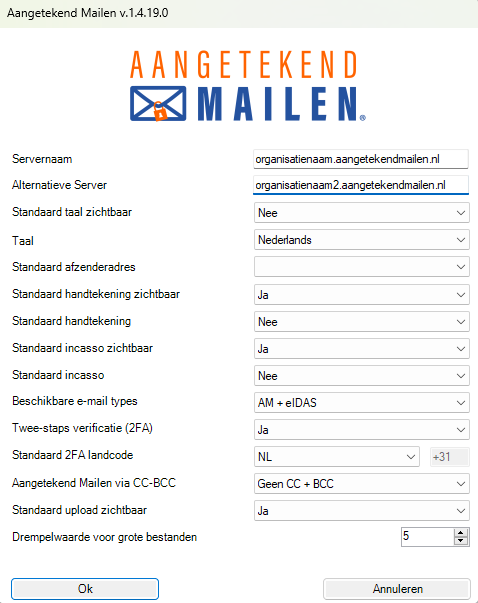
Servernaam
Hier vul je de servernaam in die je van Aangetekend Mailen hebt ontvangen
Alternatieve servernaam
Het is mogelijk om hier een extra servernaam toe te voegen. Bij het verzenden van de email krijg je een keuze menu om de juiste servernaam te selecteren.
Standaard taal zichtbaar
Met 'Ja' is het bij het opstellen van een Aangetekende mail mogelijk om een taalkeuze toe te voegen. In deze gekozen taal zal de ontvanger de aankonding ontvangen.
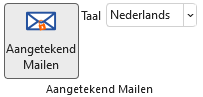
Taal
Dit is de voorkeursinstelling waarop het taalveld standaard staat ingesteld. Deze voorkeursinstelling is ook de taal van de plugin.
Standaard afzenderadres
Indien beschikbaar, dan kan hier een 'van' emailadres worden ingesteld dat standaard wordt ingesteld bij het aanklikken van de Aangetekend Mailen knop.
Standaard handtekening zichtbaar
Met 'Ja' is de optie om digitaal te ondertekenen standaard in de plugin aanwezig bij het opstellen van een Aangetekende mail.
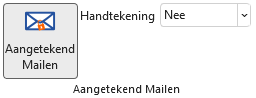
Standaard handtekening
Met 'Ja' wordt de Aangetekende mail standaard voorzien van een digitaal ondertekenverzoek.
Standaard incasso zichtbaar
Met 'Ja' is de optie om incassoverzoeken te versturen standaard in de plugin aanwezig bij het opstellen van een Aangetekende mail.
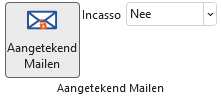
Standaard incasso
Met 'Ja' wordt de Aangetekende mail standaard voorzien van een digitaal incassoverzoek.
Beschikbare E-mail types
In het optiemenu van de plugin zijn hier 3 opties mogelijk:

AM - Aangetekend Mailen Standaard route (deze staat standaard aan)
eIDAS - Aangetekend Mailen Plus (https://support.aangetekendmailen.nl/nl/support/solutions/articles/43000522389-aangetekend-mailen-plus)
AM+eIDAS - Beide knoppen zijn zichtbaar in Outlook
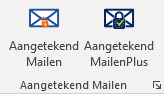
Aangetekend Mailen Plus staat standaard uit en via deze route zullen geen mails worden verzonden als dit niet juist is ingesteld. Neem hiervoor contact op met Aangetekend Mailen.
Aangetekend Mailen via CC-BCC
Het is mogelijk om te kiezen welke emailvelden worden gebruikt om Aangetekende mails te kunnen verzenden. Via de CC of BCC kan een verstuurde mail als normale reguliere mail afgeleverd worden aan bijvoorbeeld een interne collega, terwijl het emailadres in het ‘AAN’-veld dezelfde mail als Aangetekende Mail ontvangt.
Alle emailadressen in het ‘aan’ veld zullen de email afzonderlijk van elkaar als Aangetekende Mail ontvangen.
De volgende keuzes zijn mogelijk:

CC+BCC : Alle emailadressen in AAN+CC+BCC zullen de verstuurde mail als Aangetekende mail ontvangen
CC : Alle emailadressen in AAN+CC zullen de verstuurde mail als Aangetekende mail ontvangen
BCC : Alle emailadressen in AAN+BCC zullen de verstuurde mail als Aangetekende mail ontvangen
Geen CC+BCC : Alle emailadressen in AAN zullen de verstuurde mail als Aangetekende mail ontvangen
Twee-staps Verificatie (2FA)
Met deze optie aan zal er een extra veld in de plug-in zichtbaar worden om Aangetekende mails te versturen met sms-autorisatie.
Deze optie staat standaard uitgeschakeld en moet eerst via Aangetekend Mailen ingeschakeld worden. Aan het gebruik zitten extra kosten verbonden.
Standaard 2FA landcode
De hier gekozen landcode wordt standaard vooraf ingevuld in het telefoonnummerveld voor 2FA.
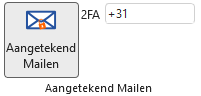
Standaard upload zichtbaar
Met deze optie op 'Ja' is er standaard een extra knop zichtbaar in de plugin om grote bestanden te kunnen verzenden. Deze functionaliteit kan op verzoek geactiveerd worden door Aangetekend Mailen.
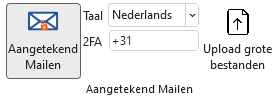
Drempelwaarde voor grote bestanden
Hier kan het aantal MB worden ingesteld waarop de grote bestanden functionaliteit standaard in werking gaat.

